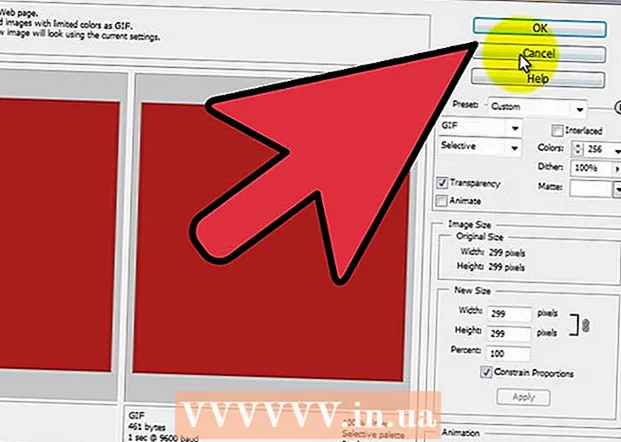লেখক:
John Pratt
সৃষ্টির তারিখ:
9 ফেব্রুয়ারি. 2021
আপডেটের তারিখ:
1 জুলাই 2024

কন্টেন্ট
এই নিবন্ধটি ব্যাখ্যা করে যে কীভাবে উইন্ডোজ বা ম্যাকের কোনও ওয়ার্ড নথিতে অন্য নথির লিঙ্ক বা এর লিঙ্কটি sertোকানো যায়।
পদক্ষেপ
 একটি মাইক্রোসফ্ট ওয়ার্ড ডকুমেন্ট খুলুন। এটি করতে, নীল "ডাব্লু" আইকনটিতে ডাবল ক্লিক করুন। তারপরে স্ক্রিনের শীর্ষে "ফাইল" এ ক্লিক করুন এবং তারপরে "খুলুন ..." এ ক্লিক করুন।
একটি মাইক্রোসফ্ট ওয়ার্ড ডকুমেন্ট খুলুন। এটি করতে, নীল "ডাব্লু" আইকনটিতে ডাবল ক্লিক করুন। তারপরে স্ক্রিনের শীর্ষে "ফাইল" এ ক্লিক করুন এবং তারপরে "খুলুন ..." এ ক্লিক করুন। - একটি নতুন ফাইল তৈরি করতে, "ফাইল" মেনুতে "নতুন" ক্লিক করুন।
 আপনি যেখানে নথিতে ফাইলটি সন্নিবেশ করতে চান সেখানে ক্লিক করুন।
আপনি যেখানে নথিতে ফাইলটি সন্নিবেশ করতে চান সেখানে ক্লিক করুন। ট্যাবে ক্লিক করুন .োকান. এটি আপনার পর্দার শীর্ষে।
ট্যাবে ক্লিক করুন .োকান. এটি আপনার পর্দার শীর্ষে।  পাশের তীরটি ক্লিক করুন অবজেক্ট. এটি আপনার স্ক্রিনের শীর্ষে সরঞ্জামদণ্ডের ডানদিকে "পাঠ্য" গোষ্ঠীতে রয়েছে।
পাশের তীরটি ক্লিক করুন অবজেক্ট. এটি আপনার স্ক্রিনের শীর্ষে সরঞ্জামদণ্ডের ডানদিকে "পাঠ্য" গোষ্ঠীতে রয়েছে। - আপনার যদি ম্যাক থাকে তবে গোষ্ঠীটি প্রসারিত করতে "পাঠ্য" ক্লিক করুন।
 আপনি যে ধরণের ফাইল সন্নিবেশ করতে চান তা চয়ন করুন।
আপনি যে ধরণের ফাইল সন্নিবেশ করতে চান তা চয়ন করুন।- আপনার ওয়ার্ড ডকুমেন্টে কোনও পাঠ্য ছাড়াই পিডিএফ, চিত্র বা অন্য ফাইল সন্নিবেশ করতে "অবজেক্ট ..." ক্লিক করুন। তারপরে যে ডায়ালগটি খোলে তার বাম দিকে "ফাইল থেকে পাঠ্য ..." ক্লিক করুন।
- আপনি যদি পুরো ফাইলটির পরিবর্তে ডকুমেন্টটিতে একটি লিঙ্ক বা আইকন যুক্ত করতে চান, তবে ডায়ালগ বক্সের বাম দিকে 'বিকল্পগুলি' ক্লিক করুন এবং তারপরে 'ফাইলের সাথে লিংক' এবং 'বা' আইকন হিসাবে দেখান পাশের বক্সটি চেক করুন '।
- বর্তমান ওয়ার্ড ডকুমেন্টে অন্য ওয়ার্ড ডকুমেন্ট বা টেক্সট ডকুমেন্ট থেকে পাঠ্য সন্নিবেশ করতে "ফাইল থেকে পাঠ্য ..." এ ক্লিক করুন।
- আপনার ওয়ার্ড ডকুমেন্টে কোনও পাঠ্য ছাড়াই পিডিএফ, চিত্র বা অন্য ফাইল সন্নিবেশ করতে "অবজেক্ট ..." ক্লিক করুন। তারপরে যে ডায়ালগটি খোলে তার বাম দিকে "ফাইল থেকে পাঠ্য ..." ক্লিক করুন।
 আপনি সন্নিবেশ করতে চান এমন নথিটি নির্বাচন করুন।
আপনি সন্নিবেশ করতে চান এমন নথিটি নির্বাচন করুন। ক্লিক করুন ঠিক আছে. দস্তাবেজের সামগ্রী, একটি লিঙ্কযুক্ত আইকন বা নথির পাঠ্যটি এখন আপনার ওয়ার্ড নথিতে সন্নিবেশ করা হয়েছে।
ক্লিক করুন ঠিক আছে. দস্তাবেজের সামগ্রী, একটি লিঙ্কযুক্ত আইকন বা নথির পাঠ্যটি এখন আপনার ওয়ার্ড নথিতে সন্নিবেশ করা হয়েছে।